So verwenden Sie den Aktivitätsmonitor auf der Apple Watch, um Ihre Fitness zu verfolgen

Wenn Sie eine neue Apple Watch besitzen, werden Sie sich vielleicht noch an den Aktivitätsmonitor gewöhnen Kreise sind ungefähr. Heute möchten wir Ihnen erklären, wie Sie den Aktivitätsmonitor der Apple Watch verwenden und konfigurieren.
Der Aktivitätsmonitor ist kein notwendiges neues Konzept. Es ist nur die Version von Apple, und es ist auch nicht schlecht, aber es kann etwas gewöhnungsbedürftig sein.
Das Erste, was Sie an dem Aktivitätsmonitor bemerken werden, sind die drei konzentrischen Ringe: Rot, Grün und Blau . Wenn du deine Uhr zum ersten Mal einrichtest, wirst du gefragt, wie dein kalorisches Ziel aussehen soll.
Du hast die Möglichkeit, dies jeden Montag zu ändern, wenn du deine wöchentliche Aktivitätsübersicht siehst.
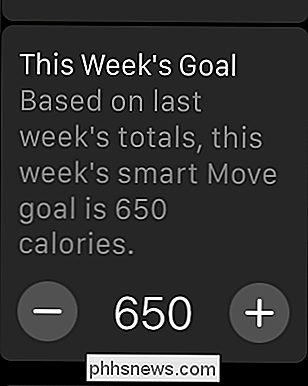
Wenn du tippst Im Aktivitätsmonitor auf dem Zifferblatt können Sie nach rechts wischen, um weitere Informationen zu jedem Ring zu erhalten. Wenn du nach oben wischst, siehst du detailliertere Informationen darüber, was jeder Ring anzeigt (wie du rechts in jedem Screenshot siehst).
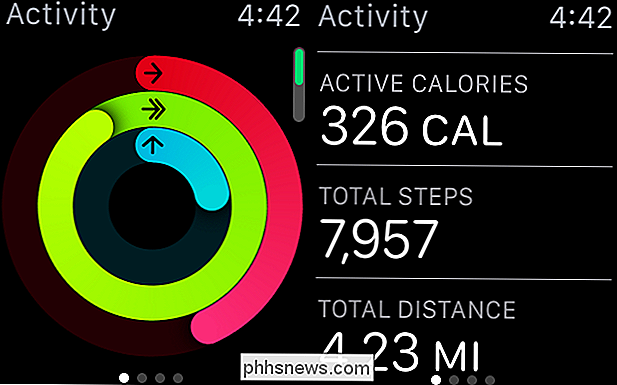
Die Aktivitätsringe zeigen Bewegung (Kalorien), Training (Zeit) und Stehen. Streichen Sie nach oben, um weitere Aktivitätsinformationen zu sehen.
Der rote Ring ist der Bewegungsring und gibt an, wie viele geschätzte Kalorien Sie verbrannt haben.
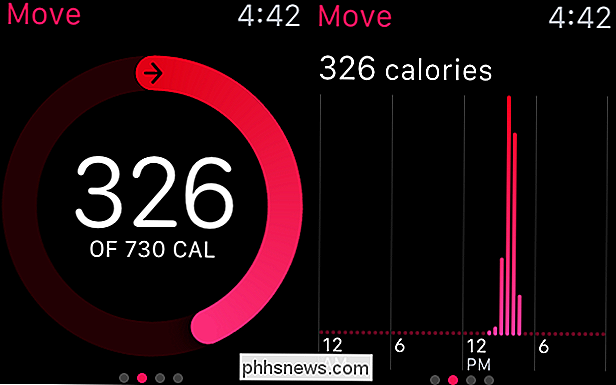
Der grüne Ring ist der Übungsring und gibt an, wie viel Ihres täglichen Trainingsziels ist Minuten), die du erreicht hast.
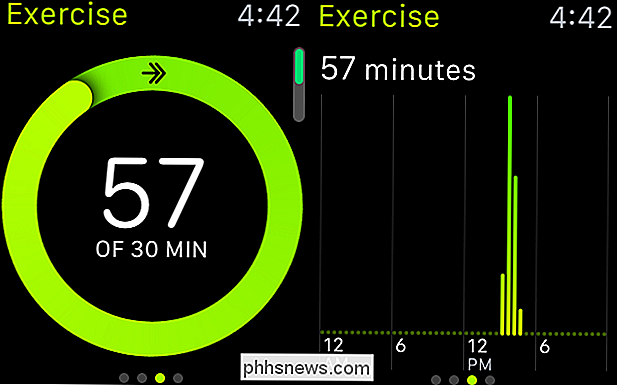
Schließlich ist der blaue Ring der Standring und sagt dir, wie oft du während des Tages (pro Stunde) aufgestanden bist.
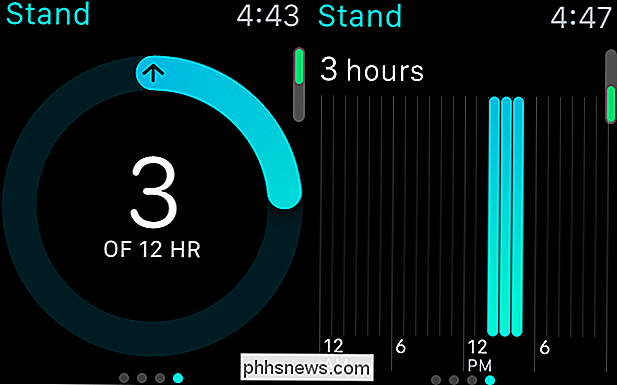
Dies gibt dir eine großartige Vorstellung davon, wie du es machst Mach jeden Tag was du brauchst und woran musst du arbeiten. Das heißt, wenn Sie Ihre Aktivität ernst nehmen und von Woche zu Woche und von Monat zu Monat im Auge behalten wollen, dann müssen Sie die Activity App auf Ihrem iPhone verwenden, um sich in die Daten zu vertiefen.
Verwenden der Activity App auf deinem iPhone
Die Activity-App ist deine zentrale Anlaufstelle für all deine täglichen, wöchentlichen und monatlichen Aktivitäten. Sie können jede Woche eines jeden Monats durchgehen und Ihre Aktivitätskreise im Tagesgeschäft sehen. Tippen Sie auf einen einzelnen Tag, um eine vollständige Übersicht darüber zu erhalten, wie sich dieser Tag erschütterte.
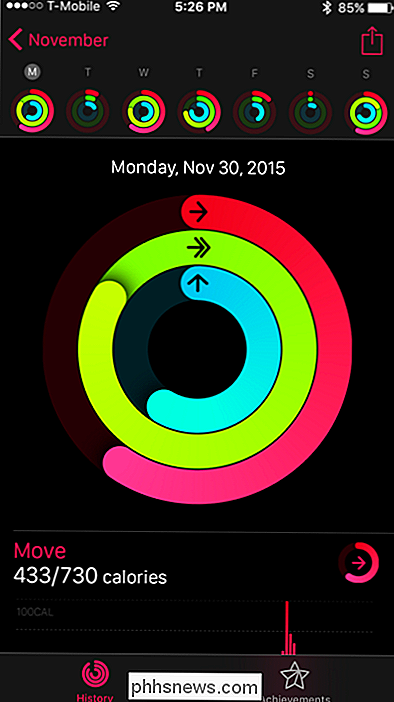
Im Abschnitt "Bewegen" können Sie sehen, wie Sie an einem einzigen Tag in Bezug auf Ihre tägliche Kalorienverbrennung vorgegangen sind und die Gesamtkalorien, die Sie in dieser Woche verbrannt haben.
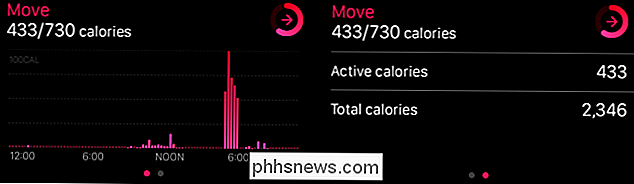
Der Abschnitt "Übung" zeigt Ihnen, wie viel Zeit Sie mit dem Bewegen verbracht haben, wie er mit Ihrem Tagesziel verglichen wird und wie viel Zeit Sie insgesamt in dieser Woche verbracht haben Der Standbereich zeigt dir, wie du auf das Tagesziel aufgestanden bist und wie viele Stunden du im Leerlauf verbracht hast.
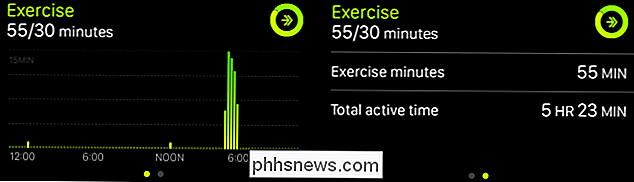
Am Ende des Aktivitätsverlaufs kannst du sehen, welches Training du an diesem Tag angefangen hast, und erzielte Erfolge.
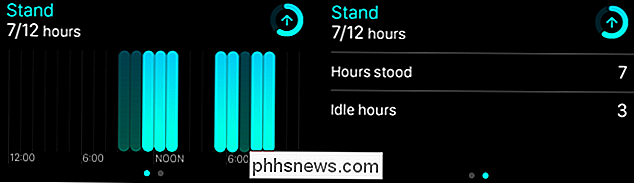
Tippen Sie auf den Workout-Bereich, um eine detaillierte Anzeige aller darin enthaltenen Informationen wie Kalorienverbrauch, Trainingszeit, Entfernung, Art des Workouts und mehr zu erhalten.
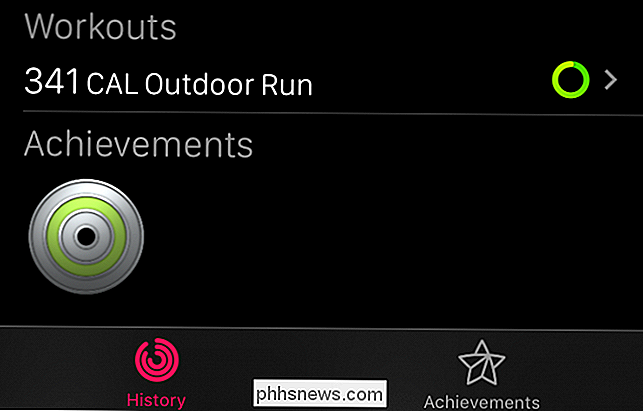
Wenn Sie auf die Registerkarte Erfolge tippen Unten in der Activity-App kannst du alle bisher erzielten Erfolge sehen Ave nicht. Wenn du auf so etwas stehst, dann gibt es etwas, wonach du streben kannst.

Nur vier Errungenschaften, wir haben nachgelassen.
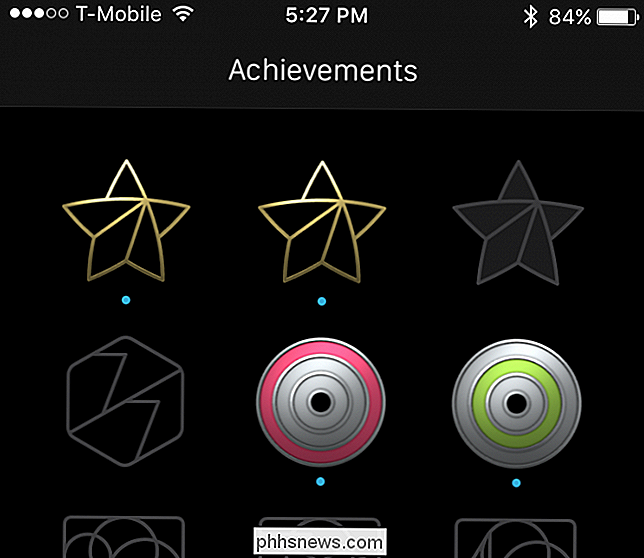
Wenn es dir nicht um Errungenschaften geht oder du aufhören willst Achten Sie darauf, dass Sie aufstehen und andere Aktivitätsbelästigungen haben, dann können Sie diese Dinge mithilfe der Watch-App auf Ihrem iPhone konfigurieren.
Aktivitätsmonitor auf Ihrem iPhone konfigurieren
Wenn Sie das Verhalten der Aktivität ändern möchten B. wie er Sie warnt und wann, dann müssen Sie die Watch App auf Ihrem iPhone öffnen und den Abschnitt Aktivität öffnen.
Das erste Element ist die Möglichkeit, Erinnerungen für einen Tag stumm zu schalten, was nützlich ist, wenn Du hast nicht die Absicht, von der Couch zu kommen, du sitzt den ganzen Tag in einer Besprechung oder in einer ähnlichen Situation.
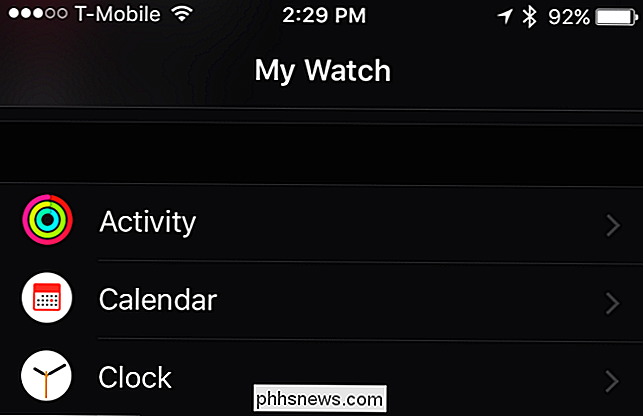
Erinnerungen an den Stand können nervig sein, besonders wenn du es nicht kannst. Wenn Sie keine Standerinnerungen erhalten möchten, können Sie diese deaktivieren.
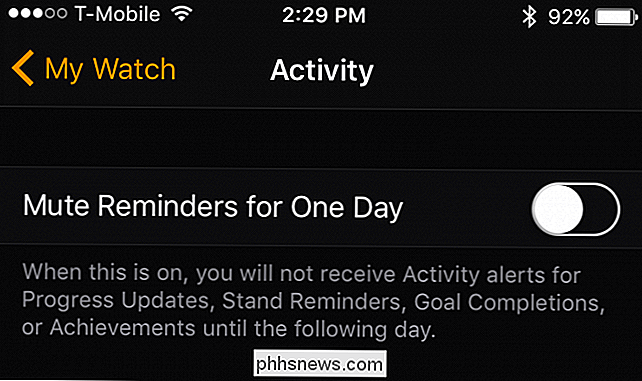
Sie können das Intervall zwischen dem Erhalt von Fortschrittsupdates von keiner, vier, sechs oder acht Stunden einstellen.
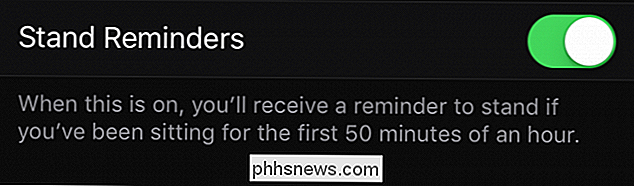
Manche Leute brauchen mehr Attaboys als andere. Wenn Sie die Zielabschlüsse deaktivieren, erhalten Sie keine Benachrichtigungen mehr, wenn Sie Ihre täglichen Aktivitätsziele erreichen.
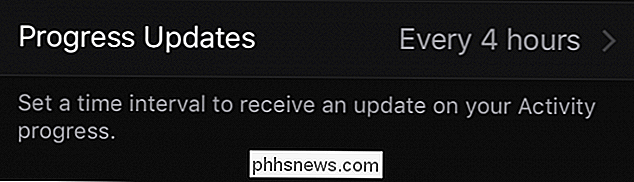
Der Aktivitätsmonitor belohnt Sie gerne mit Erfolgen. Dies hängt wiederum weitgehend davon ab, wie viel Motivation Sie daraus ziehen. Für manche mag das lästig oder unnötig sein, also kannst du es abschalten, wenn du willst.
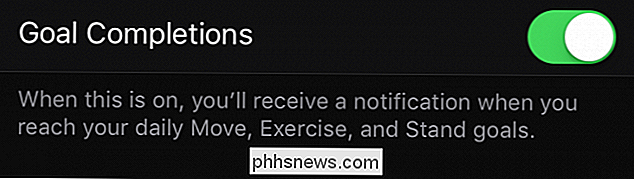
Endlich kannst du jeden Montag eine wöchentliche Zusammenfassung bekommen, die eine Zusammenfassung deiner Move-Leistung aus der vorherigen Woche ist. Sie haben auch die Möglichkeit, Ihr Move-Ziel (denken Sie daran, wie viele Kalorien Sie an einem Tag verbrennen) an die kommende Woche anzupassen.
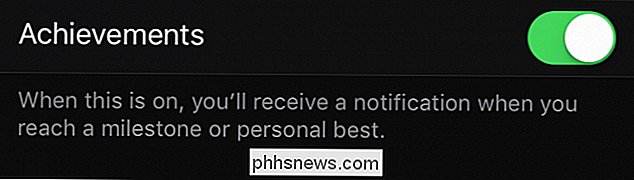
Obwohl die Apple Watch sehr viele Dinge außer der Überwachung Ihrer Aktivität leistet, geben wir zu Das Konzept der Kreise ist lustig und motiviert uns ziemlich gut.
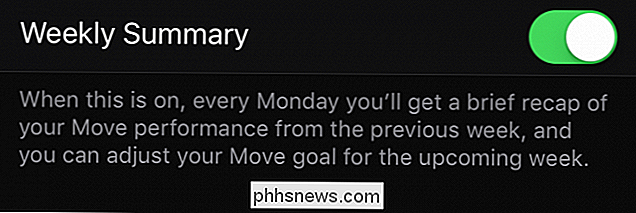
Die wöchentliche Zusammenfassung gibt Ihnen eine Übersicht über Ihre Gesamtschritte, Kalorien, Entfernung und so weiter. Achte darauf, dass du deine Uhr immer trägst, wenn du irgendwelche Aktivitäten machst, damit du ein genaues Bild bekommst.
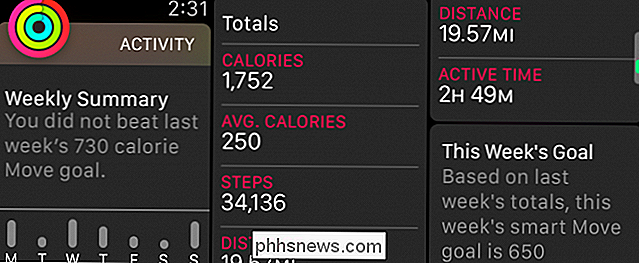
Oh, und noch eine Sache, wenn du deine Apple Watch zur Überwachung deiner Aktivitäten und Workouts verwenden willst Überlegen Sie, ob Sie ein Sportband kaufen oder es zumindest ausschalten, wenn Sie etwas tun, das Sie zum Schwitzen bringt. Das Austauschen von Bands ist lächerlich einfach und sollte daher nicht zu mühsam sein.
Wir hoffen, dass Sie diesen Artikel nützlich fanden und dass Sie nun alles über den Aktivitätsmonitor der Apple Watch wissen. Wenn Sie etwas hinzufügen möchten, z. B. einen Kommentar oder eine Frage, hinterlassen Sie Ihr Feedback in unserem Diskussionsforum.

So nehmen Sie Screenshots unter Android Auto
Android hat bereits seit langer Zeit native Screenshots, und da dies eine ziemlich wichtige Funktion ist, unterstützen alle von Google hergestellten Zubehör diese Funktionalität. Während die Einstellung bei Android Wear einfach ist, ist sie bei Android Auto gut versteckt. So finden Sie es: VERWANDT: So aktivieren Sie die Entwicklereinstellungen für Android Auto Aktivieren Sie zuerst die Entwicklereinstellungen in der Android Auto App, indem Sie auf "Android Auto "Text in den Top 10 Zeiten.

So fügen Sie Gmail dem neuen Outlook (Office 365) für Mac OS X hinzu
Microsoft hat gerade eine neue Version von Outlook für Mac veröffentlicht, obwohl diese nur für Office 365-Kunden verfügbar ist. Da die meisten Geeks zuerst ihr Google Mail-Konto hinzufügen möchten, finden Sie hier eine kurze Anleitung dazu. Sobald Sie New Outlook für Mac das erste Mal starten, werden Sie aufgefordert, sich mit Ihrem Konto anzumelden Office 365-Konto, um Ihre Lizenz zu überprüfen.


